Descrizione del software (e-Saver, Screen + e i-Menu) per il monitor AOC
i-Menu (Software per Monitor AOC)
 Benvenuti nel software “i-Menu” di AOC. i-Menu semplifica la regolazione delle impostazioni di visualizzazione del monitor utilizzando i menu sullo schermo invece del pulsante OSD sul monitor. Per completare l’installazione, seguire la guida all’installazione.
Benvenuti nel software “i-Menu” di AOC. i-Menu semplifica la regolazione delle impostazioni di visualizzazione del monitor utilizzando i menu sullo schermo invece del pulsante OSD sul monitor. Per completare l’installazione, seguire la guida all’installazione.
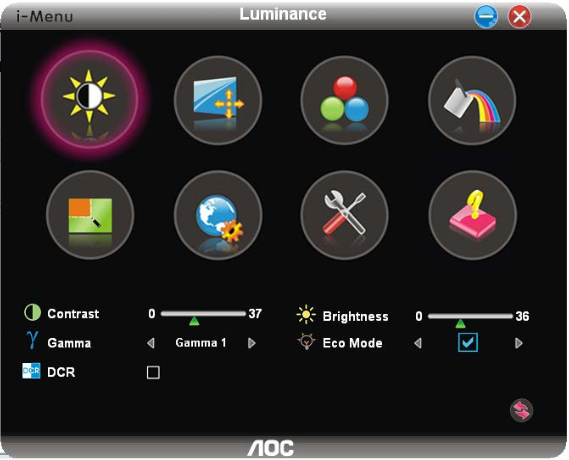
e-Saver (Software per Monitor AOC)
![]() Benvenuti a utilizzare il software di gestione energetica del monitor e-Saver AOC! L’e-Saver AOC dispone delle funzioni di spegnimento intelligente per i tuoi monitor, consente al tuo monitor di spegnersi tempestivamente quando l’unità PC è in qualsiasi stato (On, Off, Sleep o Screen Saver); il tempo di spegnimento effettivo dipende dalle tue preferenze (vedi esempio sotto).
Benvenuti a utilizzare il software di gestione energetica del monitor e-Saver AOC! L’e-Saver AOC dispone delle funzioni di spegnimento intelligente per i tuoi monitor, consente al tuo monitor di spegnersi tempestivamente quando l’unità PC è in qualsiasi stato (On, Off, Sleep o Screen Saver); il tempo di spegnimento effettivo dipende dalle tue preferenze (vedi esempio sotto).
Fare clic su “driver / e-Saver / setup.exe” per avviare l’installazione del software e-Saver, seguire la procedura guidata di installazione per completare l’installazione del software.
In ciascuno dei quattro stati del PC, è possibile scegliere dal menu a discesa il tempo (in minuti) desiderato per lo spegnimento automatico del monitor. L’esempio sopra illustrato:
1) Il monitor non si spegnerà mai quando il PC è acceso.
2) Il monitor si spegnerà automaticamente 5 minuti dopo lo spegnimento del PC.
3) Il monitor si spegnerà automaticamente 10 minuti dopo che il PC è entrato in modalità sleep / stand-by.
4) Il monitor si spegnerà automaticamente 20 minuti dopo la visualizzazione dello screen saver
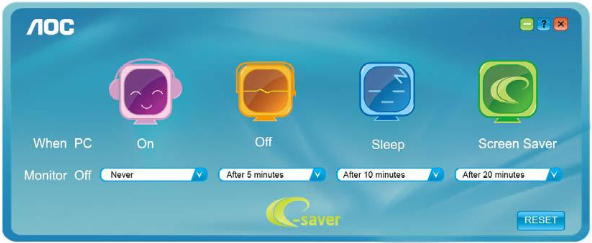
È possibile fare clic su “RESET” per impostare l’e-Saver sulle impostazioni predefinite come di seguito.
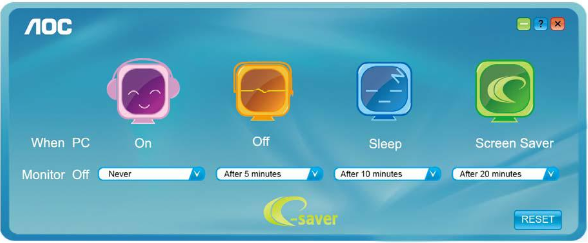
Screen+ (Software per Monitor AOC)
 Benvenuto nel software “Screen +” di AOC, il software Screen + è uno strumento di divisione dello schermo del desktop, divide il desktop in diversi riquadri, ogni riquadro visualizza una finestra diversa. Hai solo bisogno di trascinare la finestra in un riquadro corrispondente, quando vuoi accedervi. Supporta la visualizzazione su più monitor per semplificare il tuo compito. Si prega di seguire il software di installazione per installarlo
Benvenuto nel software “Screen +” di AOC, il software Screen + è uno strumento di divisione dello schermo del desktop, divide il desktop in diversi riquadri, ogni riquadro visualizza una finestra diversa. Hai solo bisogno di trascinare la finestra in un riquadro corrispondente, quando vuoi accedervi. Supporta la visualizzazione su più monitor per semplificare il tuo compito. Si prega di seguire il software di installazione per installarlo
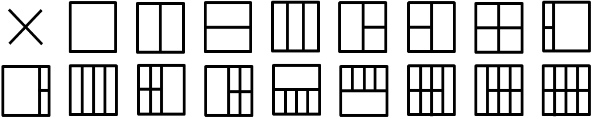
Ultimo aggiornamento il Settembre 24, 2021 da admin




Lascia un commento